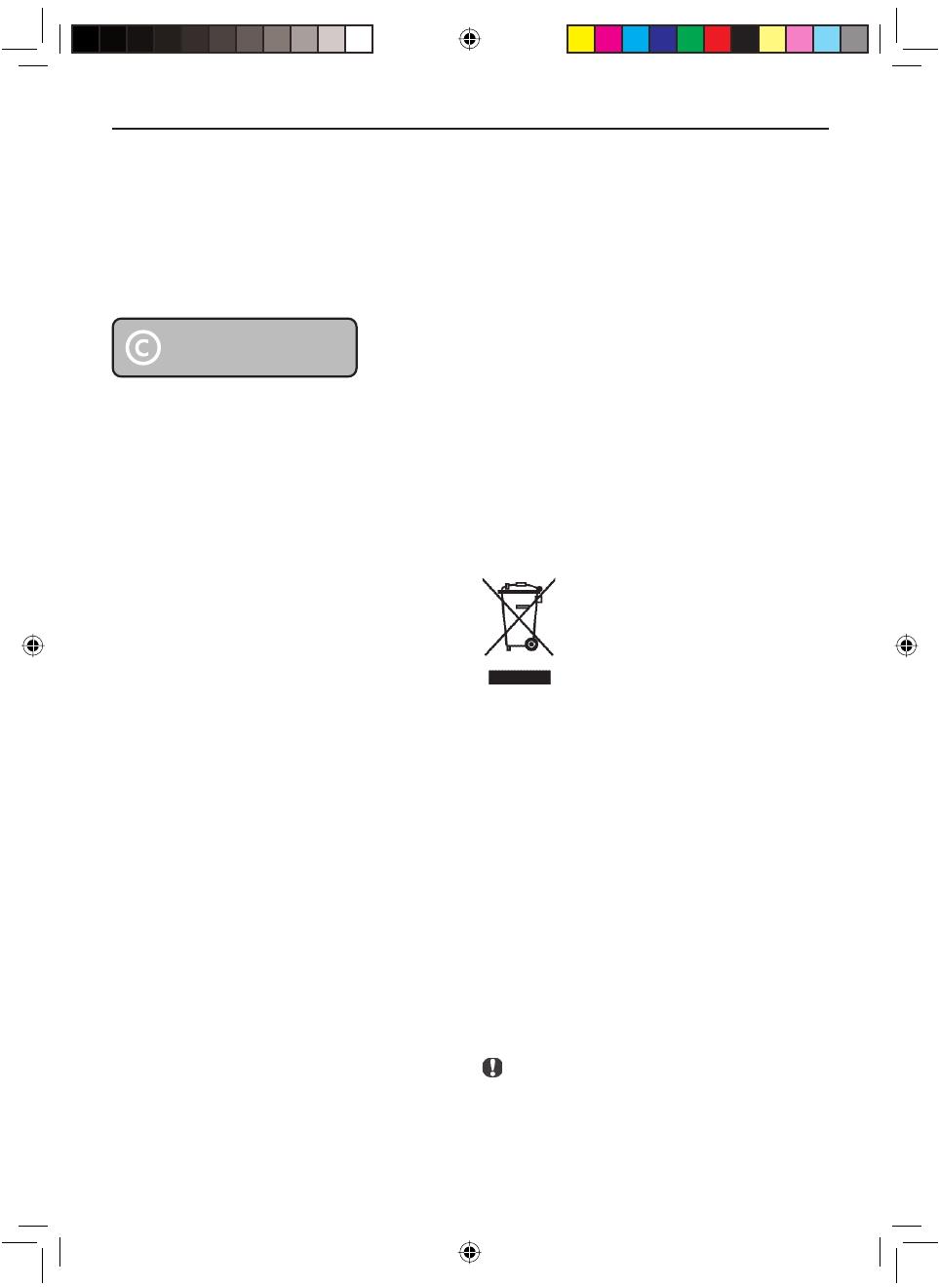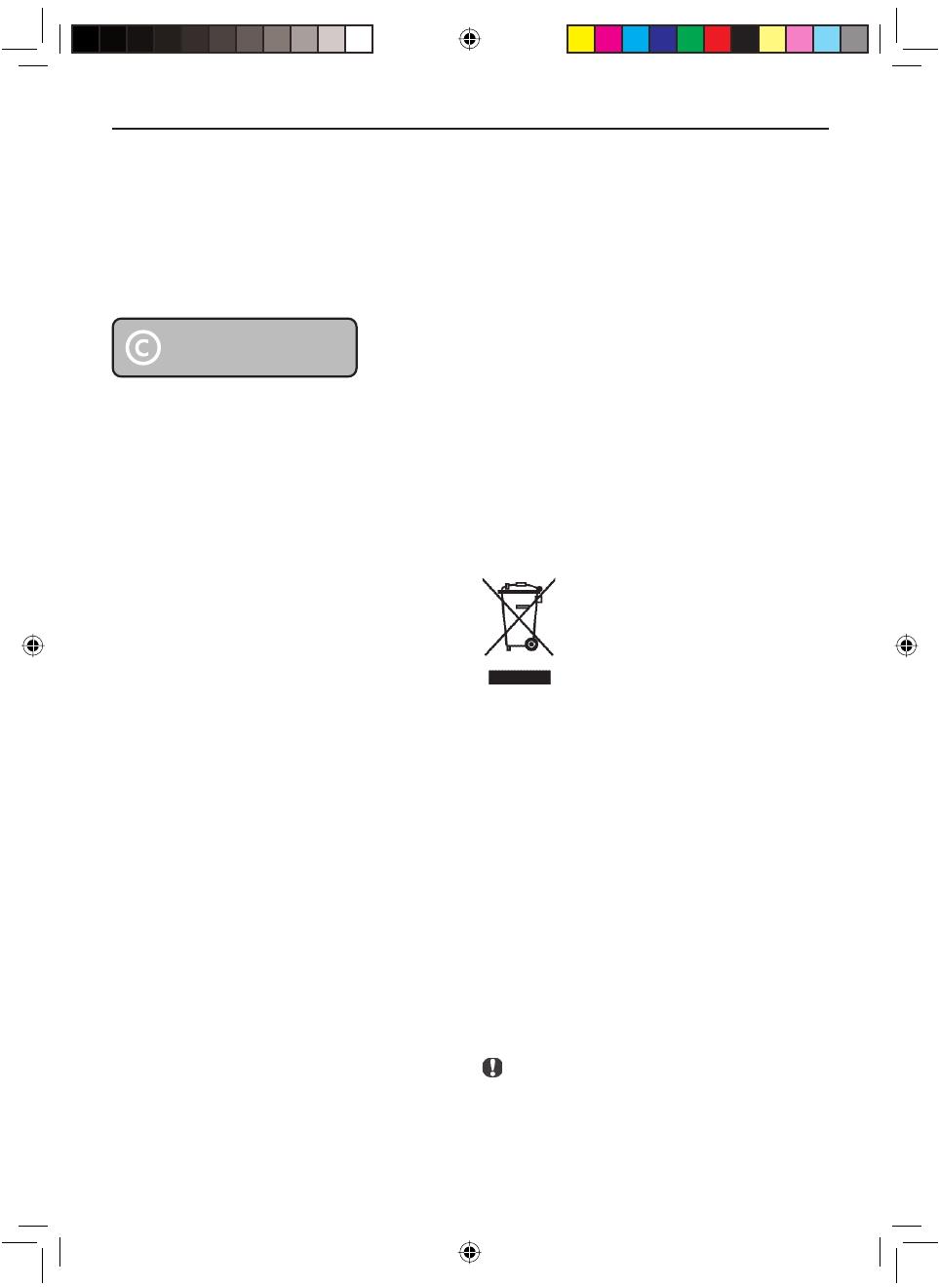
60
1 Belangrijk
Neem voordat u de PhotoViewer in gebruik
neemt de tijd om deze gebruikershandleiding te
lezen. De handleiding bevat belangrijke informatie
en opmerkingen over de bediening van de
PhotoViewer.
Be responsible
Respect copyrights
Het zonder toestemming kopiëren van
auteursrechtelijk beschermde werken, inclusief
computerprogramma’s, bestanden, uitzendingen
en geluidopnames kan een inbreuk op
auteursrechten en een strafbaar feit zijn.
De apparatuur dient dan ook niet voor dergelijke
doeleinden gebruikt te worden.
De garantie van Philips is van toepassing,
vooropgesteld dat het product correct en in
overeenstemming met de bedieningsinstructies
voor het beoogde doel wordt gebruikt en na
overhandiging van de oorspronkelijke factuur of
het ontvangstbewijs, waarop de aankoopdatum,
de naam van de leverancier en het model en het
productienummer van het product staan vermeld.
De garantie van Philips is niet van toepassing als:
• De documenten op enige wijze zijn gewijzigd of
onleesbaar zijn gemaakt.
• Het model- of productienummer is gewijzigd,
verwijderd of onleesbaar is gemaakt.
• Reparaties of productaanpassingen en
-wijzigingen door onbevoegde servicecentra of
personen zijn uitgevoerd.
• Schade is ontstaan door ongevallen inclusief,
maar niet beperkt tot, bliksem, water of vuur,
verkeerd gebruik of onachtzaamheid.
Philips accepteert geen aansprakelijkheid voor
schade of verlies van opgeslagen gegevens.
• Zie ook de teksten aangegeven met
‘Voorzichtig’ in de hoofdstukken en paragrafen.
• Plaats het product op een vlak, stevig en stabiel
oppervlak.
• Stel het product en de batterijen niet bloot
aan een overmatige hoeveelheid vocht,
regen, zand of enige warmtebronnen, zoals
verwarmingsapparatuur of direct zonlicht.
• Plaats het product op een plaats met
voldoende ventilatie, zodat interne opbouw
van warmte in het product wordt voorkomen.
Laat minstens 10 cm (4 inches) ruimte vrij
aan de achterzijde en de bovenzijde van het
apparaat en 5 cm (2 inches) aan beide zijden.
• Stel het apparaat niet bloot aan druppelend of
spattend water.
• Plaats geen met vloeistoffen gevulde
voorwerpen, zoals vazen, op het apparaat.
• Plaats geen bronnen van open vuur, zoals
brandende kaarsen, op het apparaat.
• Behandel het apparaat zorgvuldig om krassen
op de beschermkap te voorkomen.
• Voer oude batterijen veilig af.
• Breng de verpakking naar het plaatselijke
recyclingstation.
Uw product is ontworpen en vervaardigd
met kwalitatief hoogwaardige materialen
en onderdelen die gerecycled en opnieuw
gebruikt kunnen worden. Als een label met een
doorgestreepte afvalcontainer op wieltjes op
een product is aangebracht, betekent dit dat
het product onder de EU-richtlijn 2002/96/EG
valt. Win inlichtingen in over de manier waarop
elektrische en elektronische producten in uw
regio gescheiden worden ingezameld. Neem
bij het afvoeren van oude producten de lokale
wetgeving in acht en plaats deze producten
niet bij het gewone huishoudelijke afval. Als u
oude producten correct verwijdert, voorkomt
u negatieve gevolgen voor het milieu en de
volksgezondheid.
Voorzichtig
Explosiegevaar indien de batterij incorrect
wordt vervangen. Vervang alleen met hetzelfde of
gelijkwaardige type.
04_Picture viewer SPV3000_0807_N60 6004_Picture viewer SPV3000_0807_N60 60 8/8/07 9:06:11 AM8/8/07 9:06:11 AM